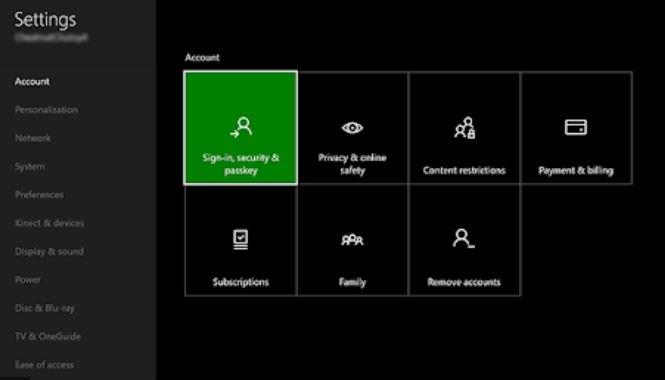Väčšina používateľov konzoly Xbox One sa nestretáva s problémami s ich konzolou, ale pre tých, ktorí budú musieť vyriešiť niektoré problémy, môže byť užitočné vedieť, ako resetovať svoje zariadenie. Na zariadení Xbox One môžete vykonať tri typy resetovania. Každý z nich môže byť potrebný na vyriešenie určitého problému. Tento krátky článok vám ukáže, aký je rozdiel medzi jednotlivými obnoveniami.
Tri typy resetov na Xbox One
Nižšie sú uvedené 3 typy resetov, ktoré môžete vykonať na svojom Xbox One. Poďme sa krátko porozprávať o každej z nich.
Čo je Soft Reset?
Softvérový reset, známy aj ako reštart, sa stane, keď konzolu vypnete cez Power Center alebo pomocou Tlačidlo sprievodcu. Váš Xbox One je NOT Pri reštarte je napájaný úplne nadol a stále si uchováva informácie z posledného stavu pri zapnutí. To môže byť užitočný trik, ak vaša konzola beží pomaly alebo ak narazíte na drobné chyby s vašou hrou.
Reštartovanie konzoly Xbox One prostredníctvom Centra napájania:
- Stlačte a podržte kláves Tlačidlo Xbox v strede ovládača Xbox One a otvorte Centrum napájania.
- vybrať Reštartujte konzolu.
- vybrať Reštart.
Reštartovanie konzoly Xbox One z sprievodcu:
- Sprievodcu otvoríte stlačením tlačidla Xbox.
- vybrať Systém> Nastavenia> Všeobecné> Režim napájania a uvedenie do prevádzky.
- vybrať Reštartuj teraz.
Čo je tvrdý reset?
Na druhej strane, keď vypnete svoj Xbox One, dôjde k tvrdému reštartu alebo reštartu. Ďalší názov, ktorý používame pre tento typ resetovania, je energetický cyklus. Môžete to urobiť stlačením a podržaním tlačidla Xbox pred konzolou po dobu asi 10 sekúnd. Keď je konzola vypnutá, môžete nechať konzolu odpojenú od sieťovej zásuvky na približne 2 minúty, aby ste vyčistili jej pamäť.
Rovnako ako mäkký reset, nevymažú sa tým žiadne údaje, ale môže to byť užitočné pri oprave dočasných alebo menších chýb, ktoré sa mohli vyvinúť po dlhom opustení konzoly..
Xbox One môžete znova zapnúť stlačením tlačidla napájania pred konzolou.
Čo je to Factory Reset?
Obnovenie továrenských nastavení konzoly Xbox One vymaže údaje uložené na pevnom disku a nastavenie softvéru vráti do pôvodného stavu. Tento reset vymaže všetky uložené herné údaje, nainštalované aplikácie a hry a ďalšie nastavenia, ktoré ste predtým nakonfigurovali. Inými slovami, softvér sa po prvom dodaní konzoly vráti do stavu.
Dôvody, prečo by ste mohli chcieť obnoviť továrenské nastavenie zariadenia Xbox One
Obnovenie továrenských nastavení je zvyčajne odporúčaným krokom na riešenie problémov, ak narazíte na problémy, ktoré nie je možné vyriešiť pomocou bežných krokov, ako je mäkký alebo tvrdý reset. Napríklad, ak vaša konzola neustále zamrzá alebo padá, je možné, že za tým môže byť problém so softvérom, alebo že daná hra môže mať poškodené súbory. Ak chcete problém vyriešiť, môžete vykonať obnovenie továrenských nastavení, aby ste vrátili známy prevádzkový stav softvéru späť.
Ak chcete zariadenie Xbox One resetovať alebo ak ho chcete predať, musíte ho z výroby resetovať. Týmto krokom odstránite z pevného disku všetky vaše osobné informácie, ako sú napríklad váš hráč, uložené hry, stiahnuté aplikácie a hry.
Ako obnoviť továrenské nastavenie zariadenia Xbox One?
Obnovenie nastavení softvéru vášho Xbox One do stavu z výroby je jednoduché. Nezabudnite, že sa tým vymažú vaše údaje. Predtým, ako budete pokračovať, nezabudnite si zálohovať potrebné informácie.
- Na ovládači stlačte kláves Domov gombík.
Môžete tiež stlačte doľava na internete D-pad kým sa nezobrazí hlavná ponuka Home.

- Prejdite do ponuky Nastavenia.
Vyberte ikonu ikona ozubeného kolieska otvorte ponuku nastavení.

- Prejdite do systému.
vybrať systém z ponuky Nastavenia.

- Prejdite na stránku Informácie o konzole.
vybrať Informácie o konzole v časti Systém.

- Prejdite na Reset konzoly.
vybrať Reset konzoly v časti Informácie o konzole.

- Naformátujte pevný disk.
vybrať Resetujte a odstráňte všetko pre úplné obnovenie továrenských nastavení.

Po výbere Resetujte a odstráňte všetko, nebude sa od vás vyžadovať rýchle potvrdenie. Ak ste si zálohu ešte nepripravili, buďte opatrní a nepokračujte v resetovaní.